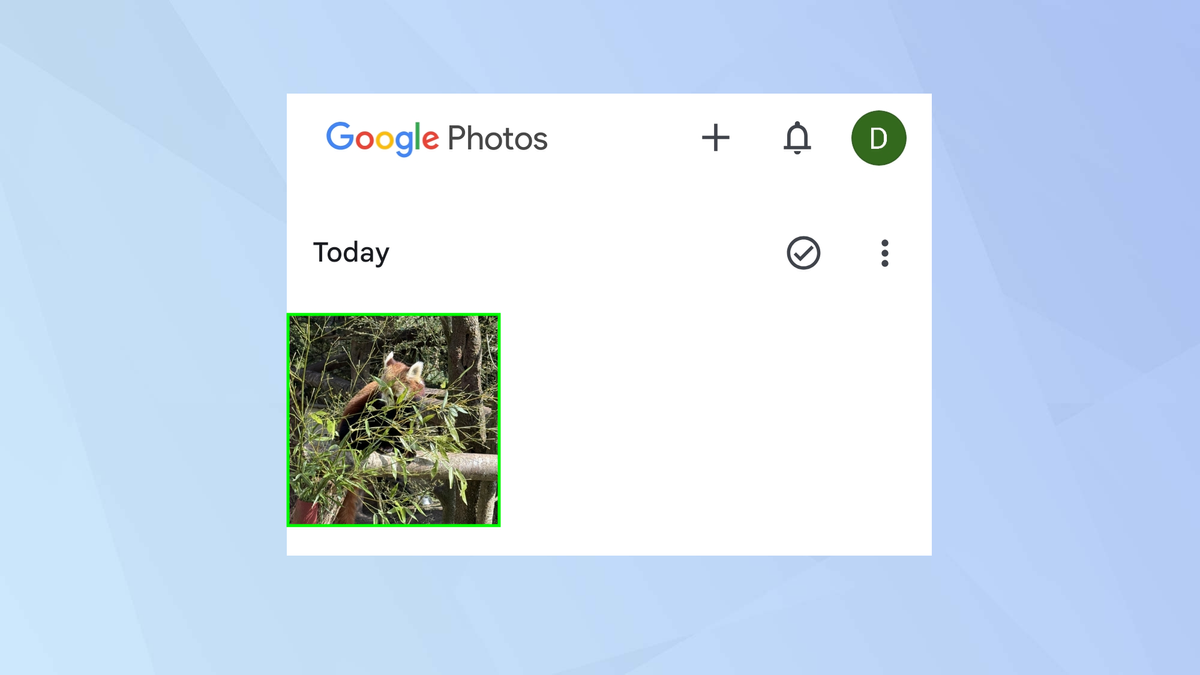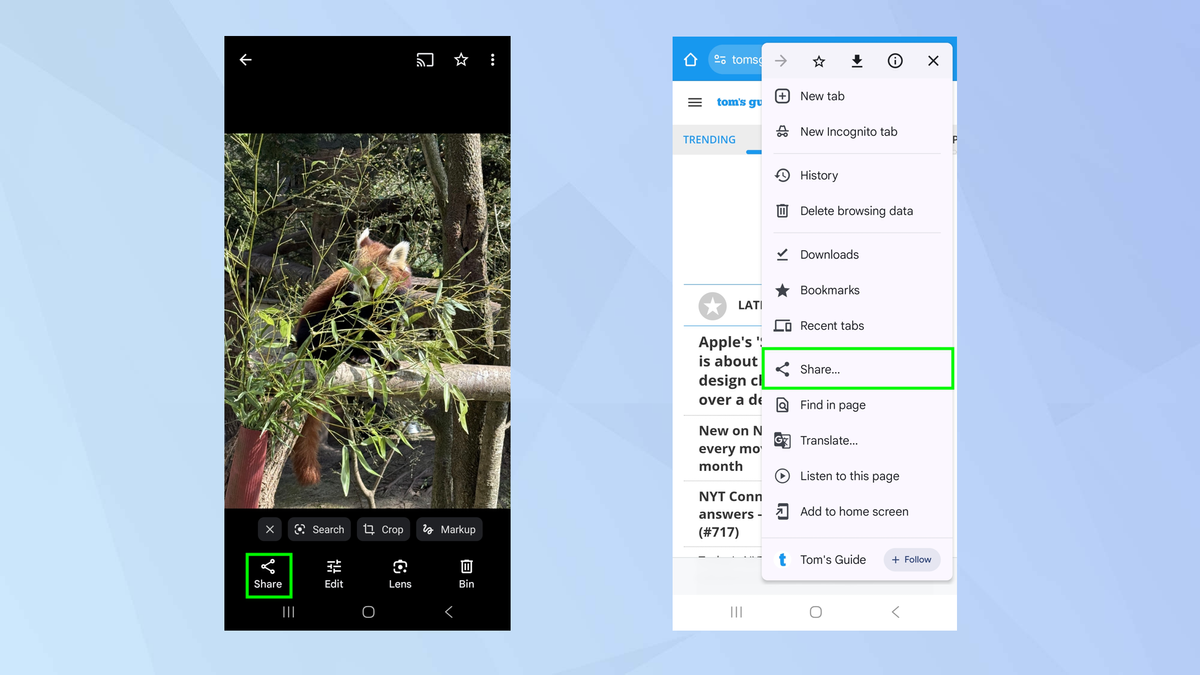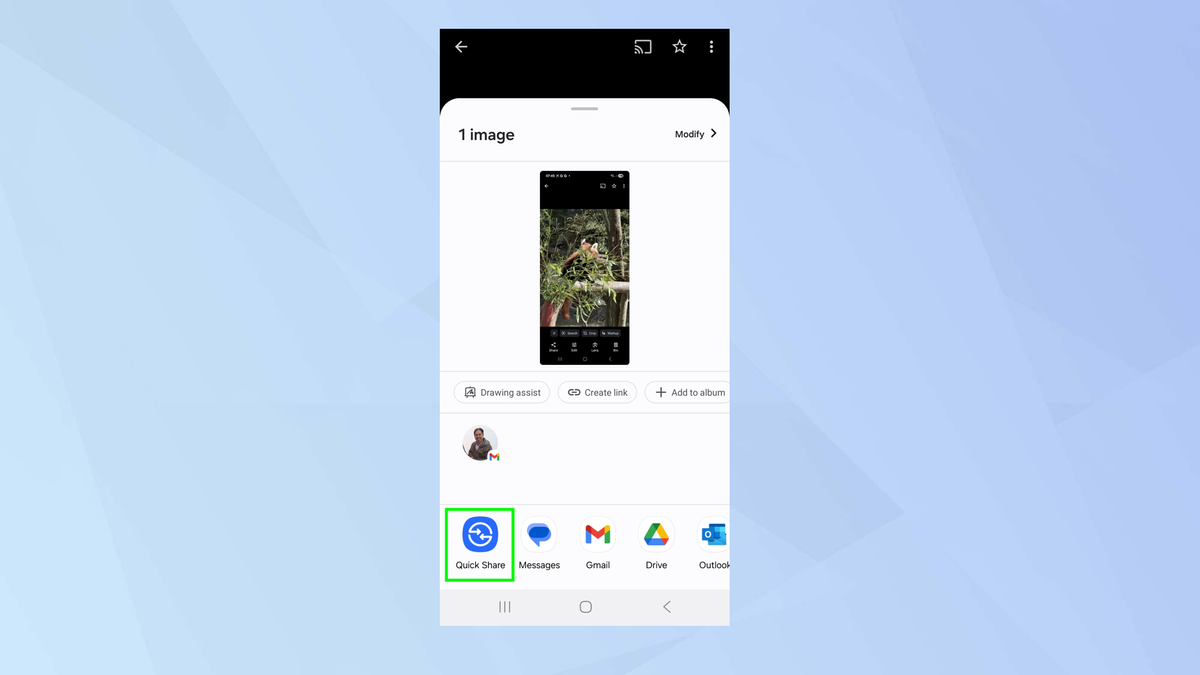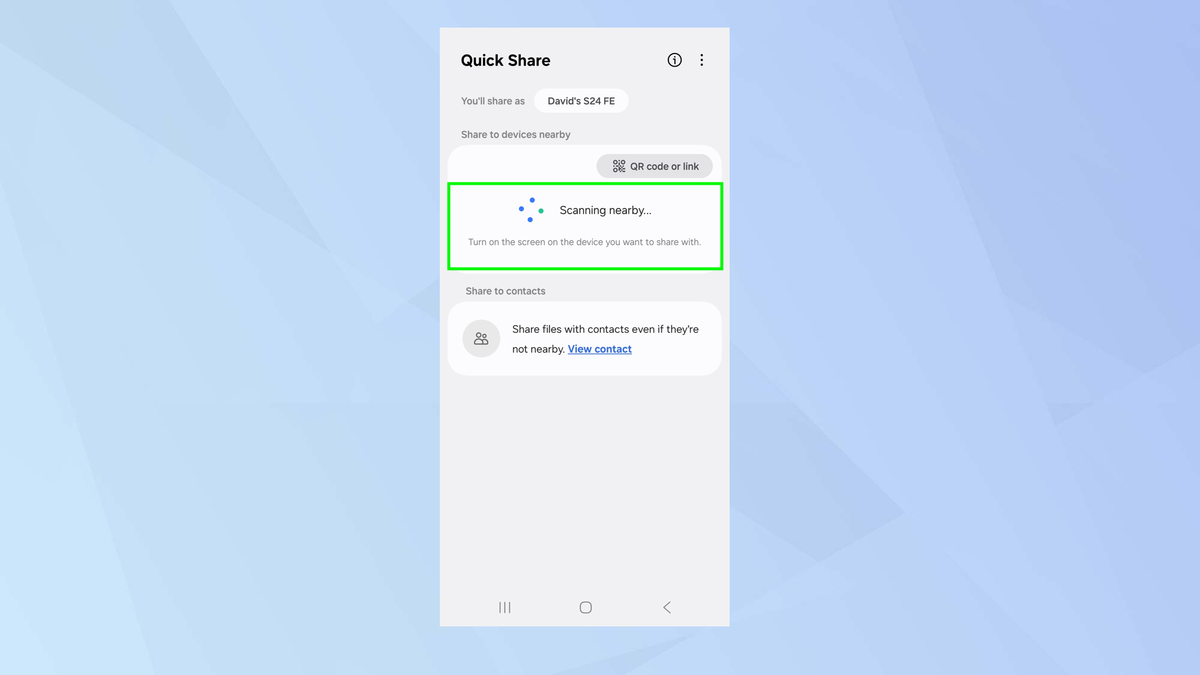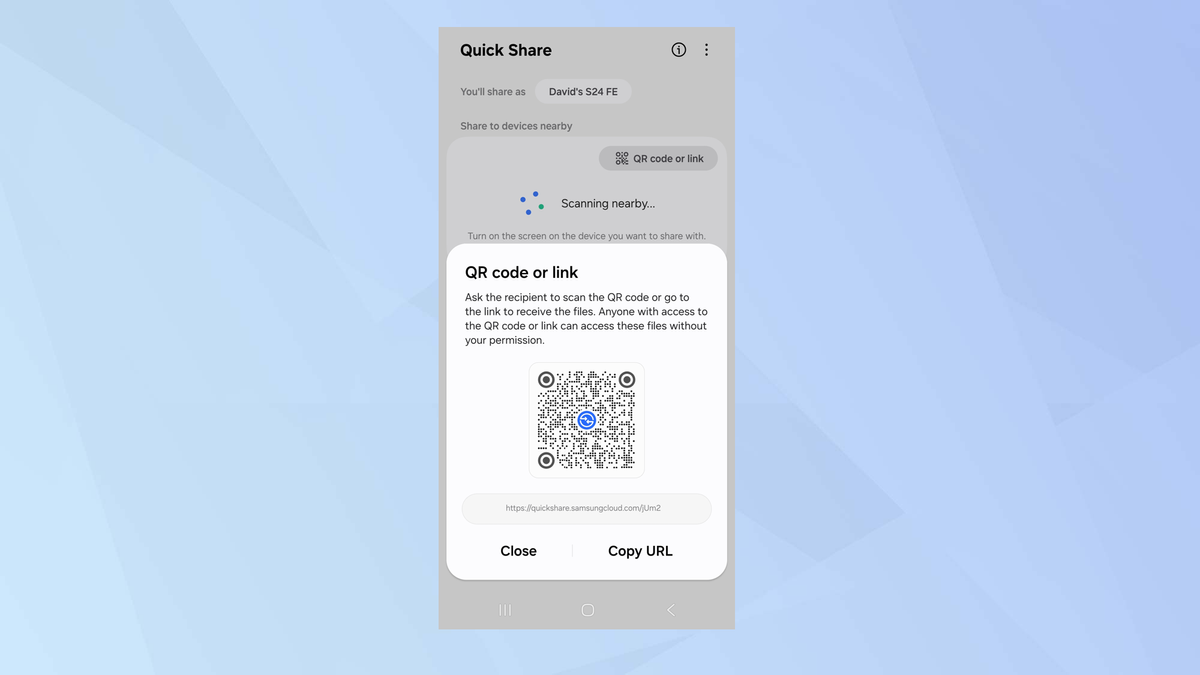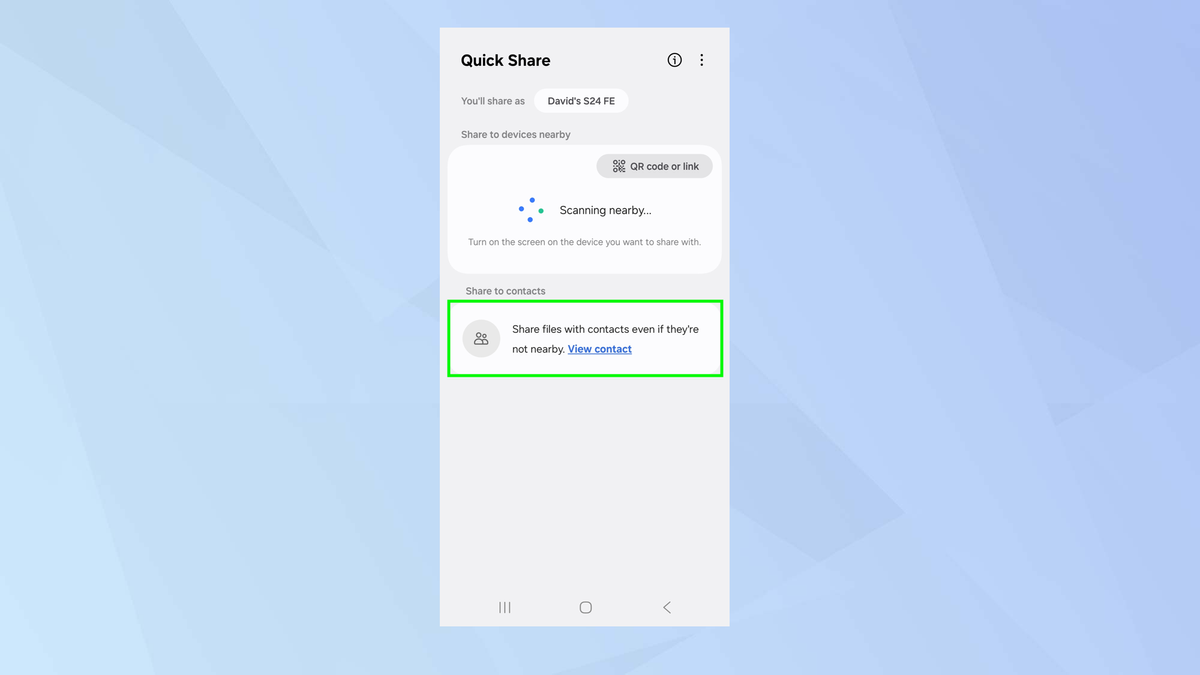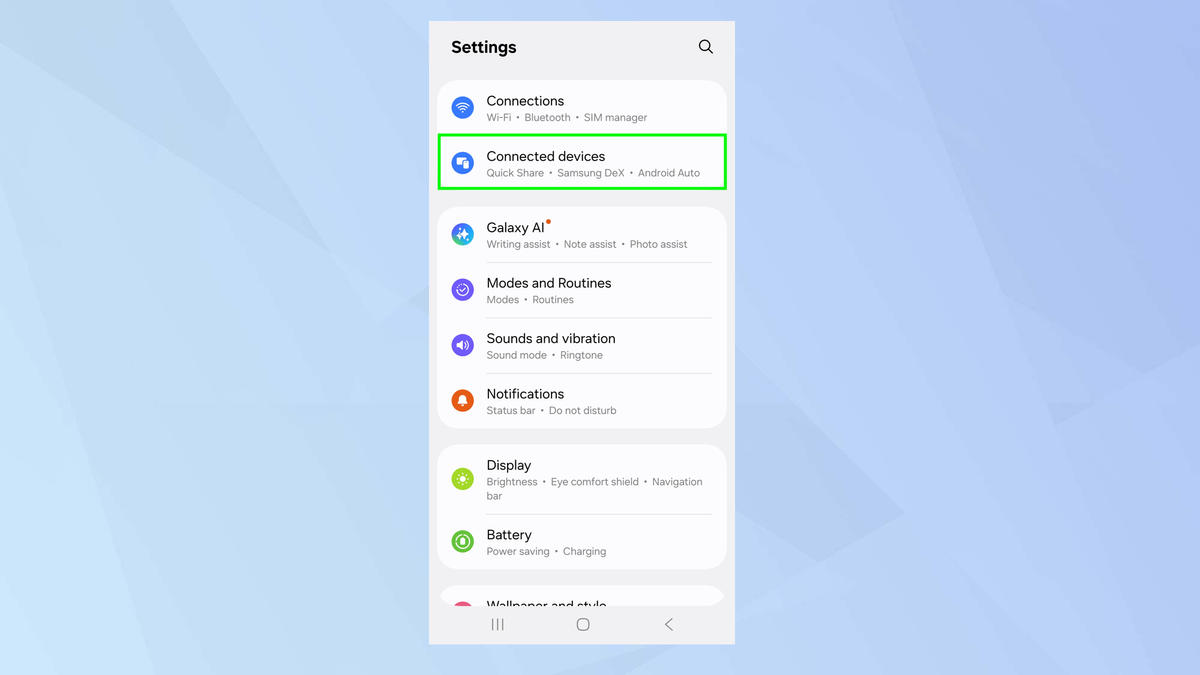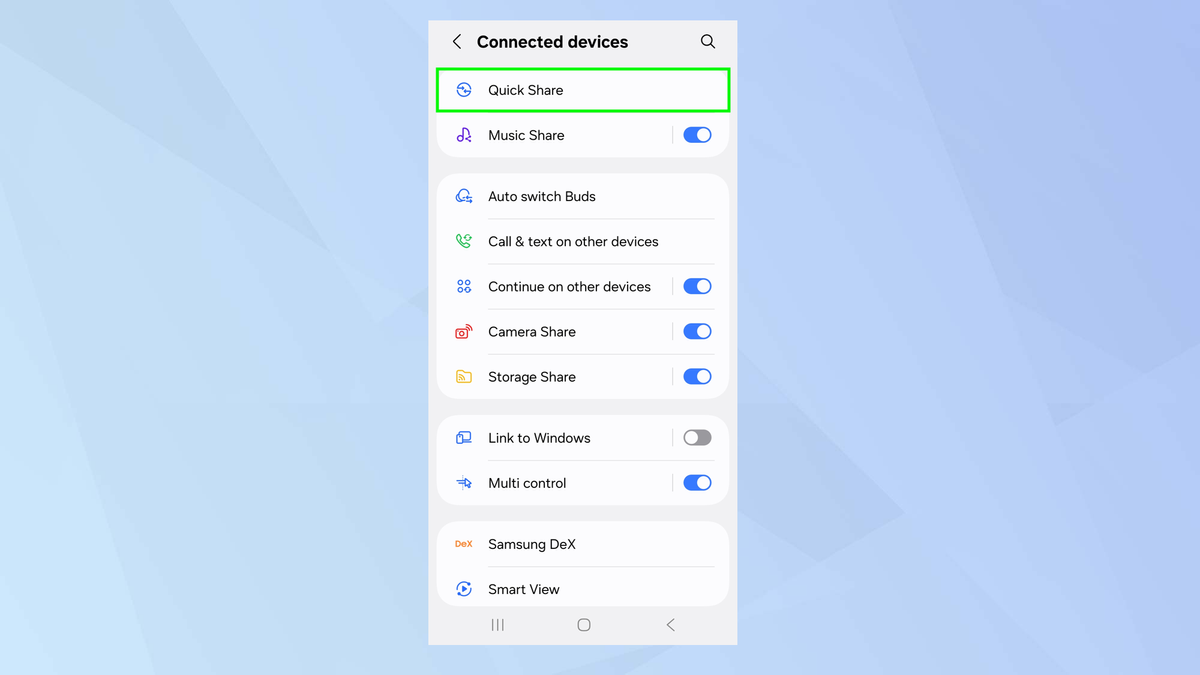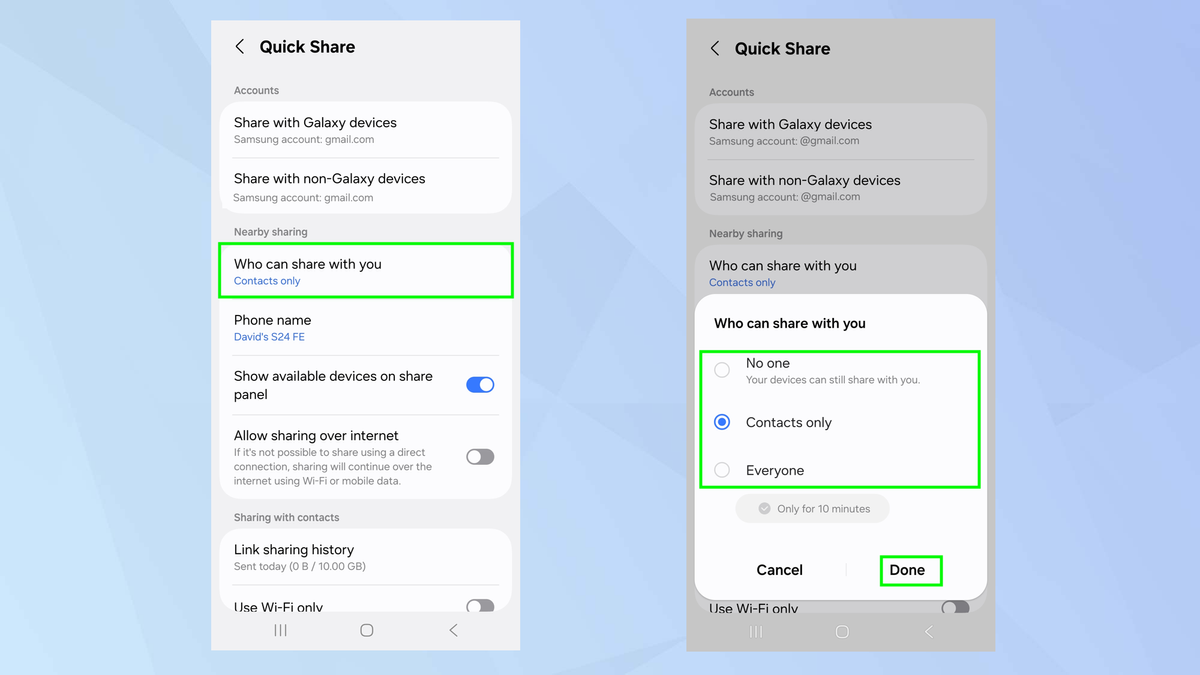عنوانهای این مطلب
در گوشی های اندرویدی، قابلیتی به نام Quick Share وجود دارد که وظیفه آن اشتراک سریع فایل ها بین دستگاه های نزدیک است. این ویژگی درست مثل AirDrop در آیفون عمل می کند. یعنی بدون کابل، بدون نیاز به اینترنت، فقط با چند لمس ساده می توانید عکس، فایل یا هر چیز دیگری را به دستگاه اندرویدی دیگری بفرستید.
این ابزار قبلا با نام Nearby Share شناخته می شد اما حالا با نام Quick Share در همه گوشی های جدید اندرویدی وجود دارد و فعال است.
انتقال فایل با Quick Share در اندروید
مرحله اول: فایل مورد نظر را باز کنید
اول از همه باید وارد اپلیکیشنی شوید که فایل مورد نظر در آن قرار دارد. مثلا اگر می خواهید عکسی را ارسال کنید، برنامه Photos را باز کنید. اگر قصد دارید صفحه ای از مرورگر را ارسال کنید، وارد Chrome شوید. حالا فایل را انتخاب کنید.
مرحله دوم: دکمه اشتراک گذاری را بزنید
بعد از انتخاب فایل، روی دکمه Share بزنید. در بعضی برنامه ها این دکمه زیر عکس یا فایل دیده می شود. در برخی دیگر شاید در یک منوی کشویی باشد. فقط کافی است این گزینه را پیدا کرده و انتخاب کنید.
مرحله سوم: انتخاب Quick Share
در لیست گزینه های اشتراک گذاری، گزینه Quick Share را پیدا کنید و روی آن بزنید.
مرحله چهارم: دستگاه مقصد را انتخاب کنید
در این مرحله، گوشی شما شروع به جستجو برای پیدا کردن دستگاه های نزدیک می کند. دستگاه مقصد باید روشن باشد و آماده دریافت فایل. وقتی دستگاه مورد نظر ظاهر شد، روی آن بزنید تا انتقال انجام شود.
مرحله پنجم: ساخت لینک یا کد QR
اگر دستگاه مورد نظر شما در لیست ظاهر نشد، نگران نباشید. می توانید روی گزینه QR code یا لینک بزنید. با این کار یک کد QR تولید می شود که می توانید آن را به مخاطب نشان دهید. او فقط کافی است کد را اسکن کند تا فایل را دریافت کند. همچنین می توانید لینک تولید شده را از طریق پیامک، ایمیل یا هر روش دلخواه دیگری ارسال کنید.
مرحله ششم: ارسال فایل به مخاطب
گزینه دیگری هم وجود دارد به نام Share to Contacts. این بخش به شما اجازه می دهد حتی بدون نیاز به نزدیکی فیزیکی، فایل ها را برای افراد ذخیره شده در لیست مخاطبین خود ارسال کنید. فقط کافی است نام مخاطب را انتخاب کنید و فایل را بفرستید.
چطور دریافت فایل با Quick Share را مدیریت کنیم
مرحله اول: وارد تنظیمات شوید
برای اینکه مشخص کنید چه کسانی می توانند برای شما فایل بفرستند، باید وارد تنظیمات گوشی شوید. سپس بخش Connected devices را باز کنید.
مرحله دوم: دسترسی به تنظیمات Quick Share
در برخی گوشی ها، ممکن است لازم باشد ابتدا روی Connection preferences بزنید و بعد Quick Share را انتخاب کنید. در بعضی مدل ها هم مستقیما Quick Share قابل مشاهده است.
مرحله سوم: انتخاب افراد مجاز برای اشتراک گذاری
در این بخش گزینه ای با عنوان Who can share with you را مشاهده می کنید. به صورت پیش فرض، فقط مخاطبین شما می توانند فایل ارسال کنند. اگر بخواهید حریم خصوصی بیشتری داشته باشید، می توانید این گزینه را روی No-one تنظیم کنید. همچنین اگر بخواهید از همه دستگاه های اطراف فایل دریافت کنید، گزینه Everyone را انتخاب کنید. البته این گزینه فقط برای مدت ۱۰ دقیقه فعال می ماند.
با انجام این مراحل، به راحتی می توانید فایل ها را با دیگران به اشتراک بگذارید یا از آن ها دریافت کنید.
نکاتی برای استفاده بهتر از Quick Share
اگر می خواهید گوشی خود را عوض کنید یا بین دو گوشی اندرویدی اطلاعات انتقال دهید، Quick Share یکی از بهترین گزینه ها است. حتی اگر به آیفون مهاجرت می کنید، روش های مخصوص انتقال بین اندروید و iOS نیز وجود دارد. اما اگر می خواهید فایل هایتان را به سرعت و بدون دردسر منتقل کنید، Quick Share انتخابی سریع و امن است.
برای استفاده بهتر از امکانات اشتراک گذاری، همیشه تنظیمات حریم خصوصی خود را بررسی کنید تا مطمئن شوید اطلاعات شما فقط با افراد مورد اعتماد به اشتراک گذاشته می شود.
با این آموزش، حالا به راحتی می توانید از Quick Share برای انتقال سریع فایل ها بین دستگاه های اندرویدی استفاده کنید. روشی ساده، بدون نیاز به اینترنت و مناسب برای همه کاربران اندروید.